今回はイラストACでの換金方法を書いてみました。
実は以前にも換金したことはありますが、換金申請の方法が変わったので新方式で換金してみようかと。
「ポイントが貯まった! これから換金申請するぞ!」
という方は参考にしてください。
※1ポイント=1円で換金できます。
ちなみに、イラストACって何?って方はこちらの記事をどうぞ。
| 目次 |
銀行口座情報を登録する
振込先の銀行口座情報がなければ、いくらポイントがたまっても振込ができません。
まずは口座情報を登録しましょう。
- イラストレータでログインする
- メニューを選択する
- 銀行口座情報の入力
「イラストレーター」として「ログイン」します。
「メールアドレス」と「パスワード」を入力し、「ログイン」ボタンを押します。
TwitterなどのSNSでログインすることもできます。
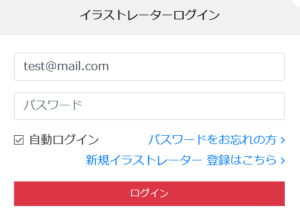
左側メニューから「会員情報設定・編集」→「銀行口座情報」を選びます。
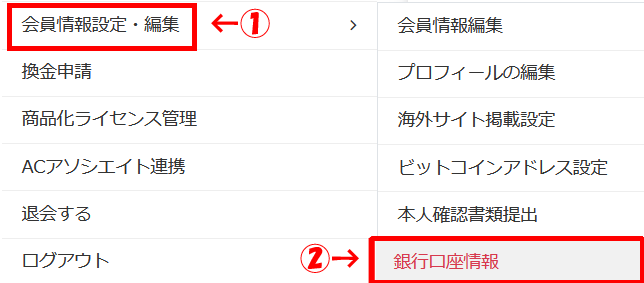
銀行口座の情報を入力します。
「金融機関コード」や「支店コード」は検索すると調べることができます。
面倒くさい方は下記のリンクをクリックし、登録したい銀行を検索してください。
口座情報の入力が終了したら「会員情報を送信」をクリックします。
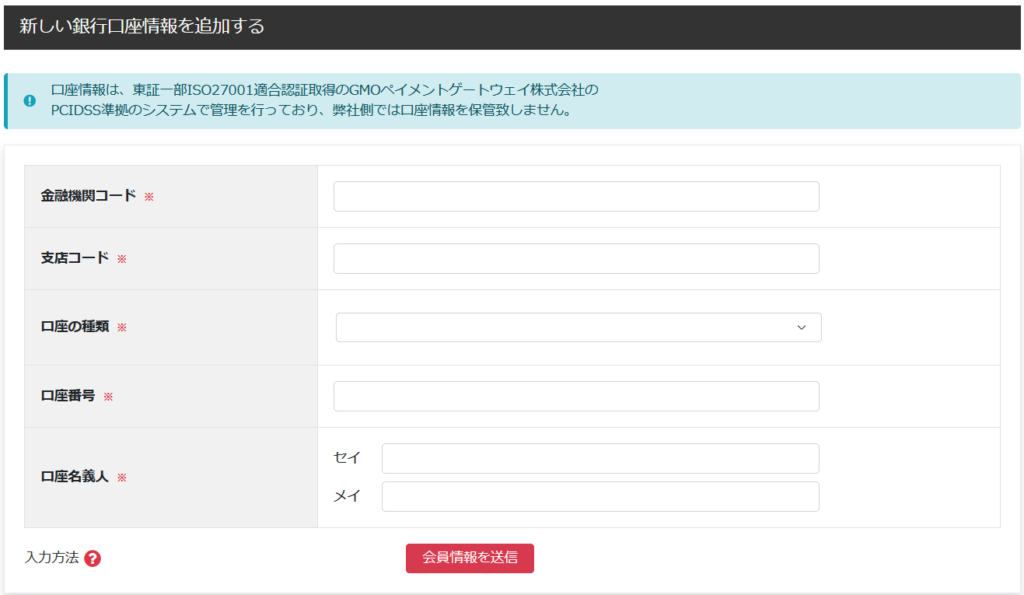
「会員情報を送信」すると「成功しました!」という画面と共に入力した情報が表示されます。
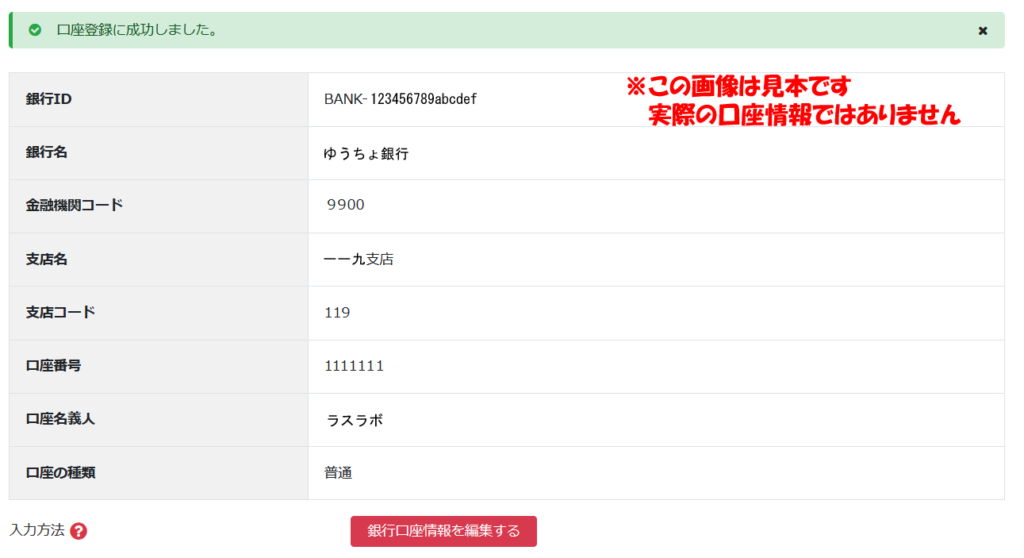
これで口座情報の登録は終了です!
登録する銀行口座を変えたい場合は「銀行口座情報を編集する」で変更可能です。
換金申請をする
換金申請ができるのはポイントが5,000以上からになります。
申請する前にポイントが5,000以上あるか確認しましょう。
「イラストAC」だけではなく、「写真AC」や「ACアソシエイト」のアカウントを持っている場合、連携すればポイントを合わせて申請することが可能です。
「写真AC」との連携は換金申請画面からできます。詳しくは下記を参考にしてください。
「ACアソシエイト」と連携したい場合、左側のメニューの「ACアソシエイト連携」からできます。
自分はメニューの「ACアソシエイト連携」から連携しましたが、恐らく換金申請画面からも連携ができるのではないかと。…既に連携済だったため確認はしていませんが。
換金申請は月に1回のみなので、本当に換金申請しても良いか確認しましょう。
ちなみに、換金申請した金額から手数料として300円引かれて振り込まれます。
上記のことを踏まえてから換金申請を行います。
- メニューから換金申請を選択する
- 換金したいポイントを入力する
「イラストレーター」として「ログイン」後、左側のメニューから「換金申請」を選択します。
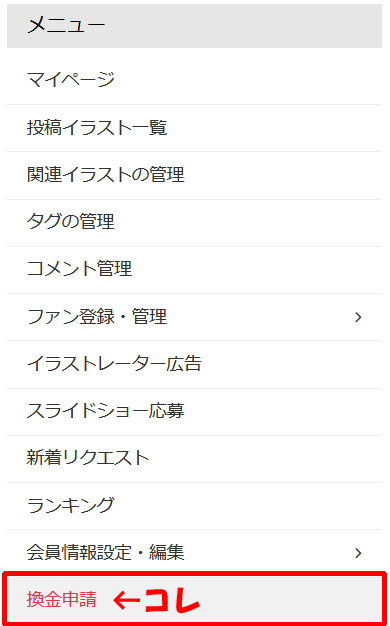
換金したいポイントを最低値「5,000~」、「1,000単位」の数値で入力します。
「全てのポイントを換金」にチェックを入れると、自動的に数値が入ります。
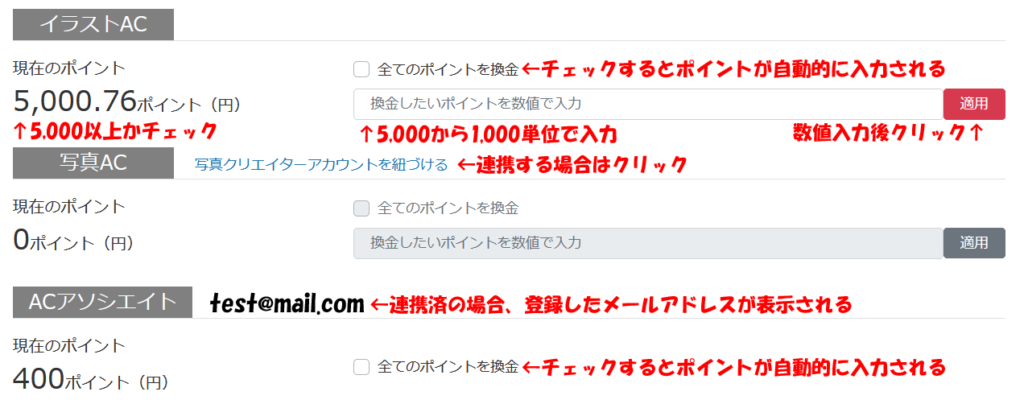
「写真AC」や「ACアソシエイト」と連携すれば、合わせて換金することができますので、申請する前に連携しておきましょう。
例えば「写真AC」と連携したい場合、「写真クリエイターアカウントを紐づける」をクリックします。
「メールアドレス」入力画面が表示されるので、「メールアドレス」を入力後、「送信」ボタンを押します。
入力したメールアドレスに確認用のメールが届きますので、記載されているURLをクリックして認証します。
これで連携完了です。
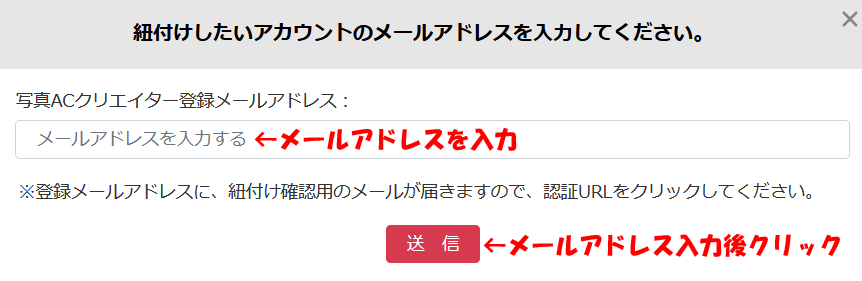
換金したいポイントを入力後、画面下部に入力した数値が全て表示されるので確認します。
最後に「この内容で申請」ボタンを押します。
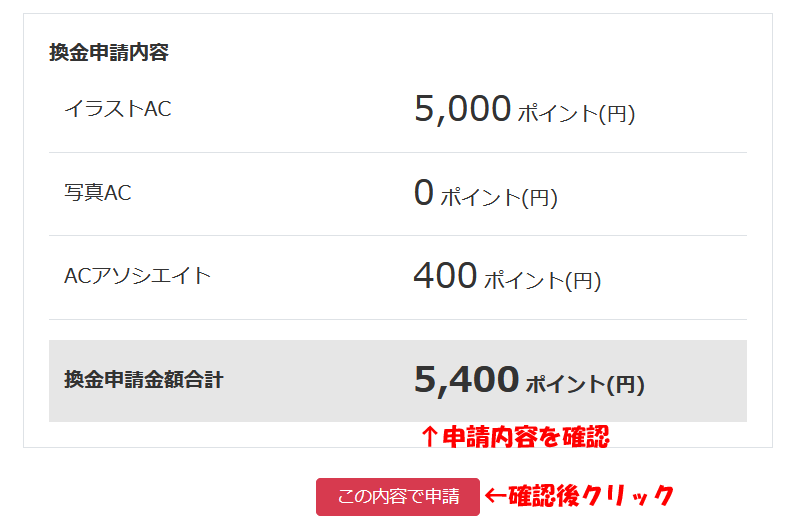
確認画面が表示されます。問題なければ「次へ」ボタンをクリック。
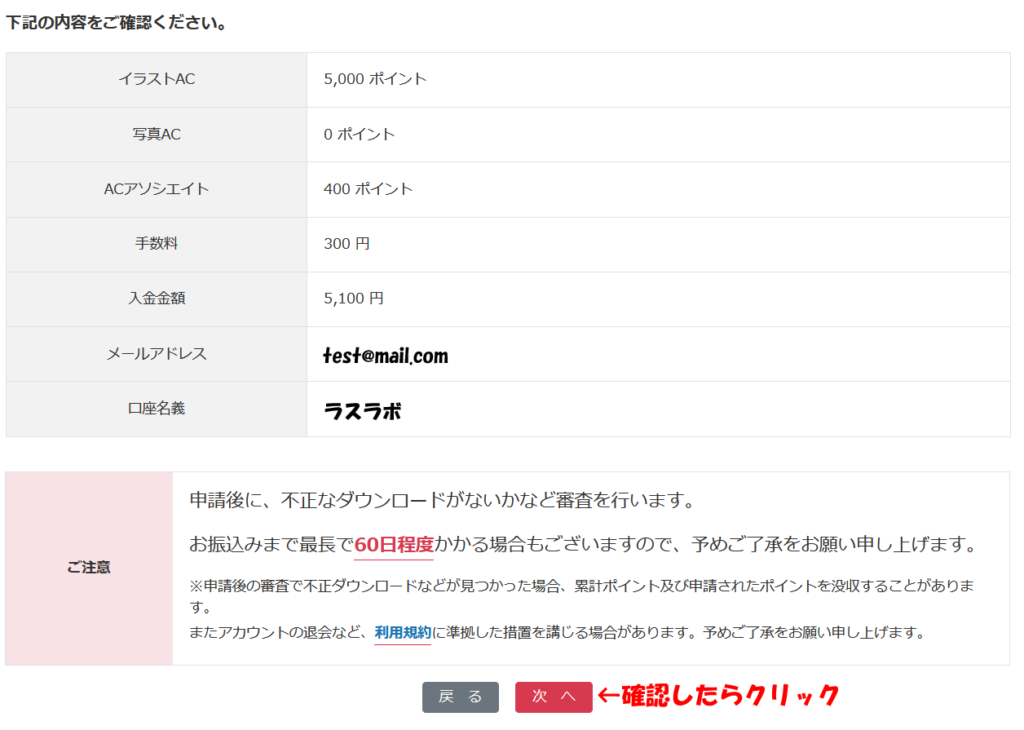
パスワードを入力し、「送信」ボタンを押します。
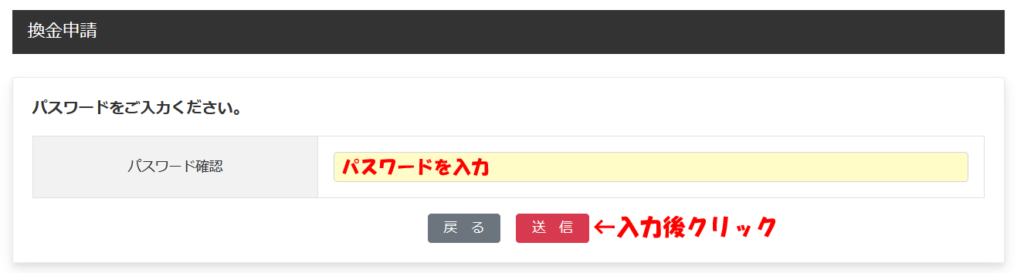
少し待つと「申請処理が完了しました。」というメッセージが表示されます。
また登録しているメールアドレスに「【イラストAC】換金申請を受け付けました。」という件名で換金申請した内容が記載されたメールが届きます。
これで換金申請が完了です!

まとめ
新しく銀行口座情報を入力しようとした時、自分は
「金融機関コードや支店コードの入力? 何それ知らんわ」
と思ったので、記事にしてみました。
ちなみに、換金申請して入金されるまで最長で60日程度かかります。
不正ダウンロードのチェックなどの審査があり、時間がかかるようです。
気長に待ちましょう!












